Fazendo um pedido para um cliente
Saiba como fazer um pedido para seu cliente na ÁREA DO REPRESENTANTE:
1- Dentro da Área do representante existem duas possibilidades antes de realizar uma compra para um cliente: a) criar uma nova conta para um novo cliente; ou b) Buscar por um cliente já cadastrado:
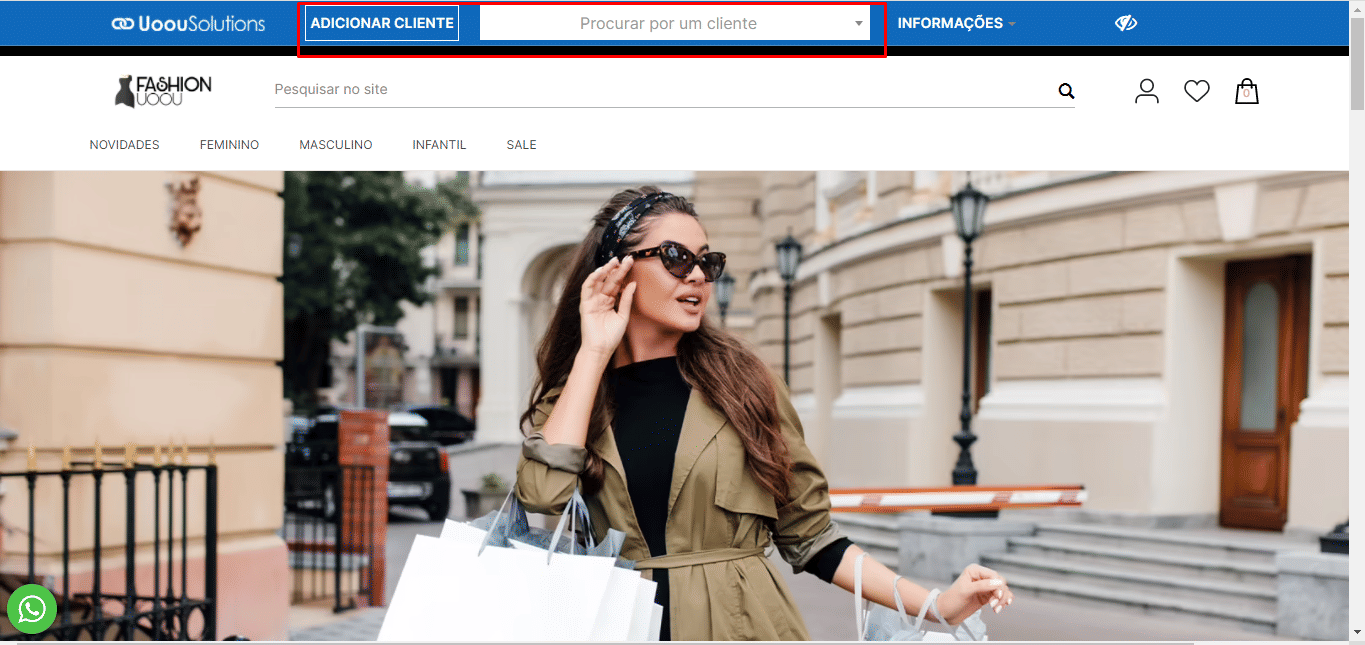
Clicando no botão de "Adicionar cliente" você passará por todo o processo de cadastramento do cliente dentro da plataforma:
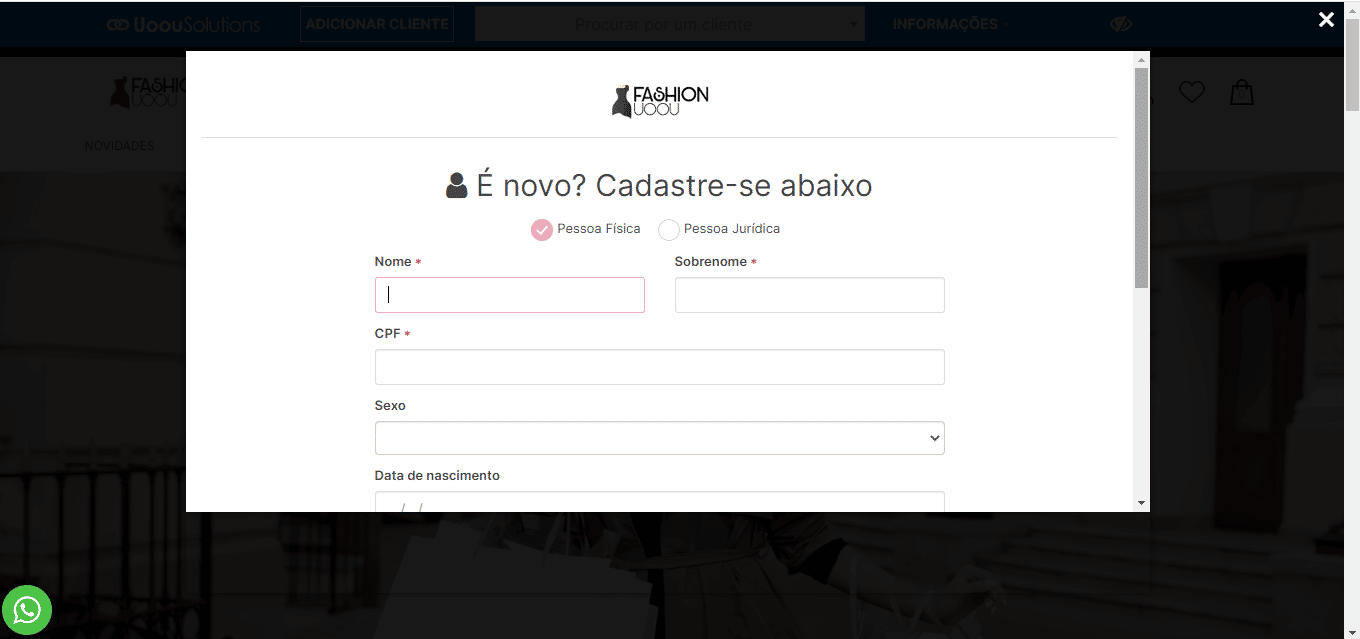
Lembre-se de pedir todos os dados dos seus clientes antes de prosseguir em um cadastramento.
2- Caso você já possua o cliente cadastrado, apenas procure-o na caixa de pesquisa. Após isso, selecione o qual está
procurando:
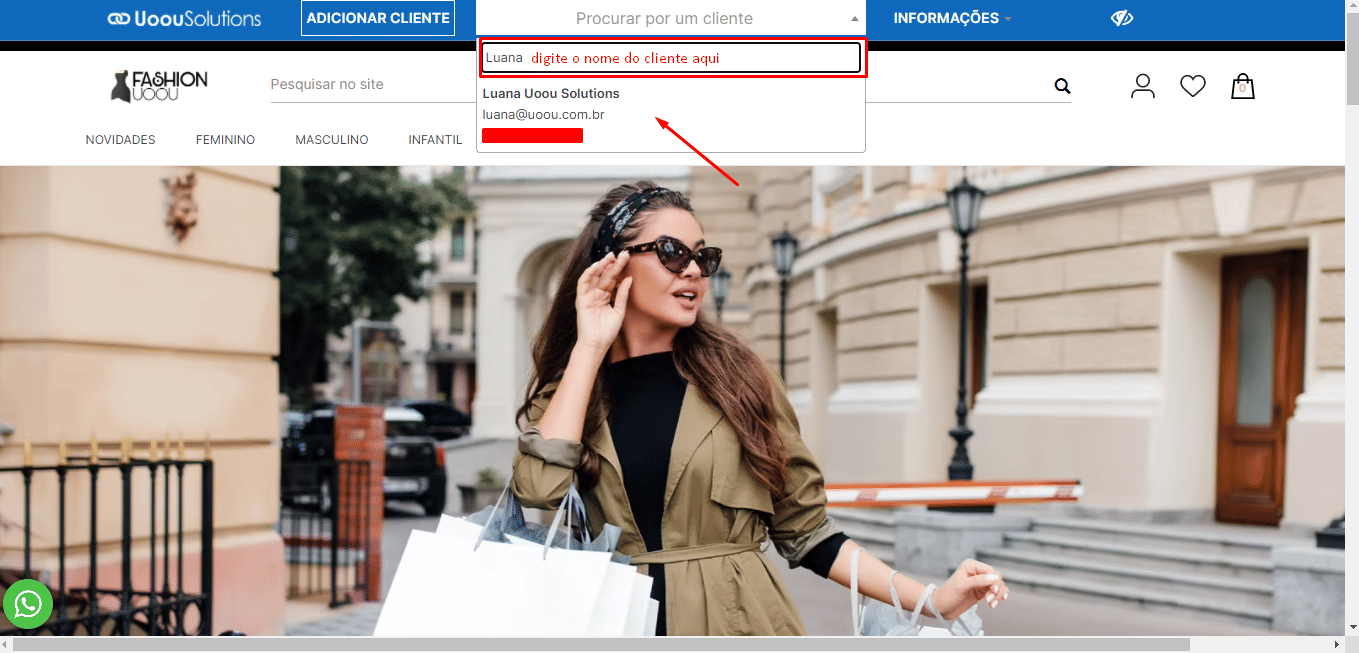
3- Agora realize o pedido do cliente normalmente, adicionando todos os itens no carrinho. Depois disso é só clicar em comprar:

4- Aproveite para conferir todo os itens do pedido enquanto seleciona o tipo de frete:
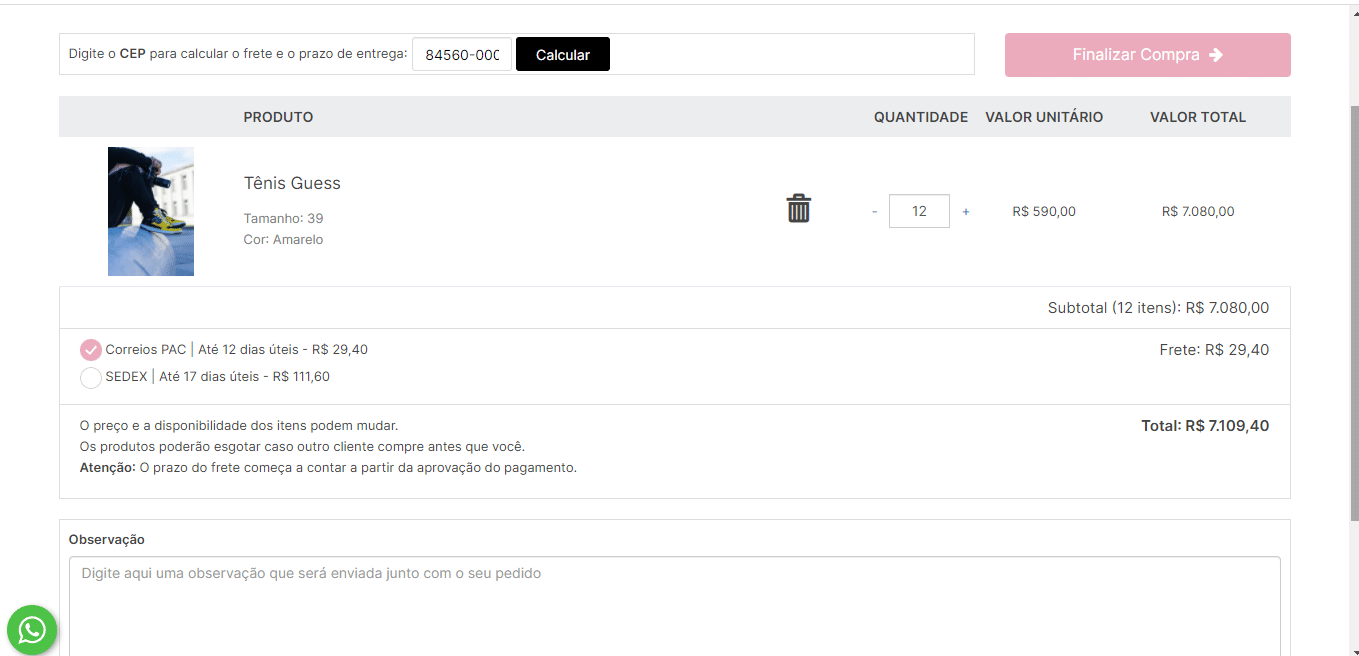
5- Caso existam promoções ativas, você também poderá inserir cupons (principalmente em casos de novos clientes) e clicará em aplicar. Após isso, finalize a compra:
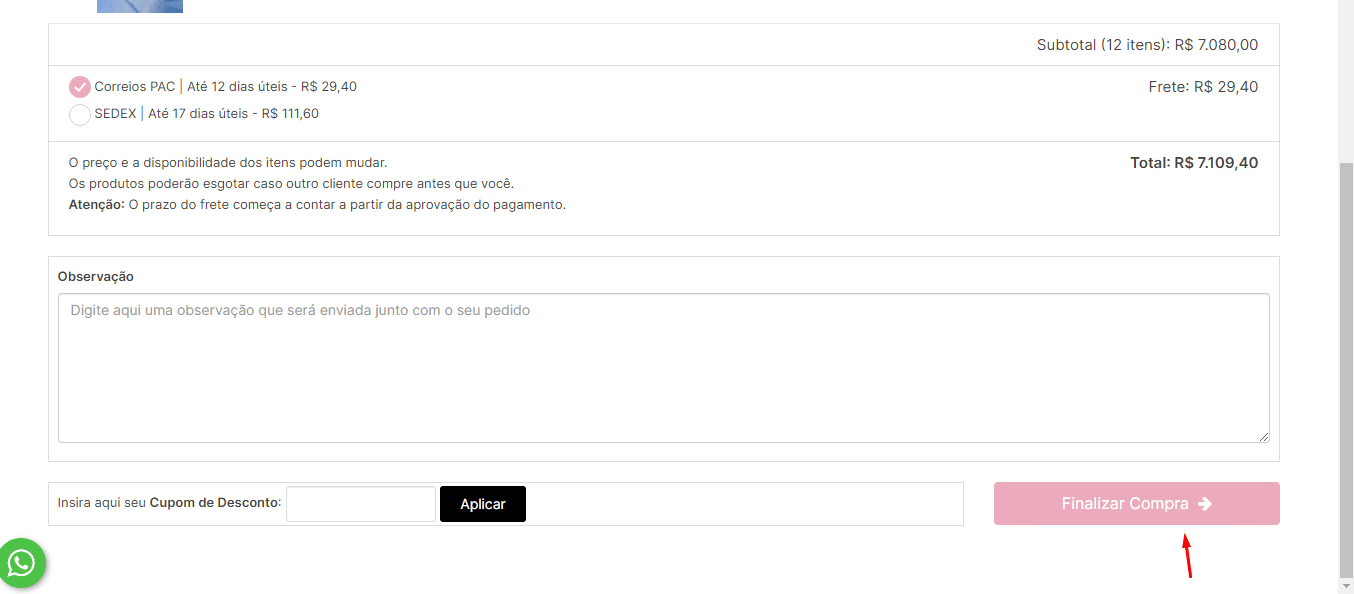
6- Preencha todos os dados de endereço de entrega (caso ainda não estejam disponíveis):
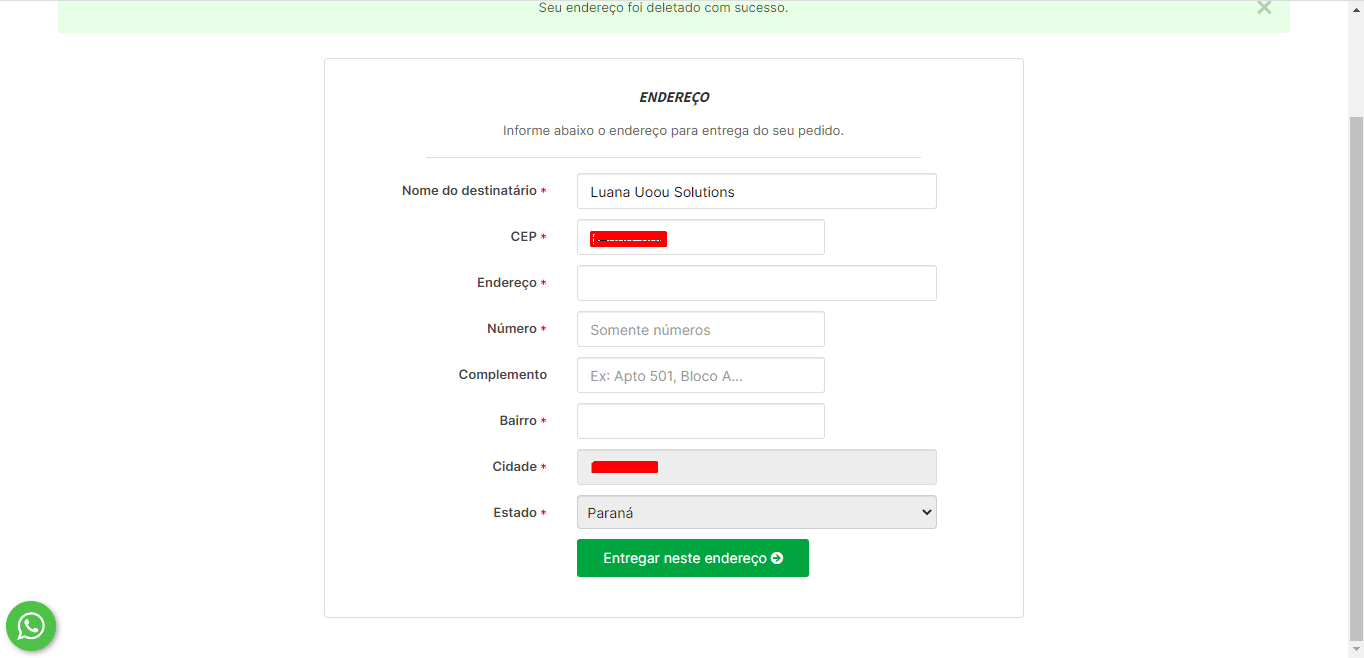
7- Agora selecione o meio de pagamento de acordo com a escolha do cliente:

8- Observe que nessa área também é possível visualizar sua comissão:
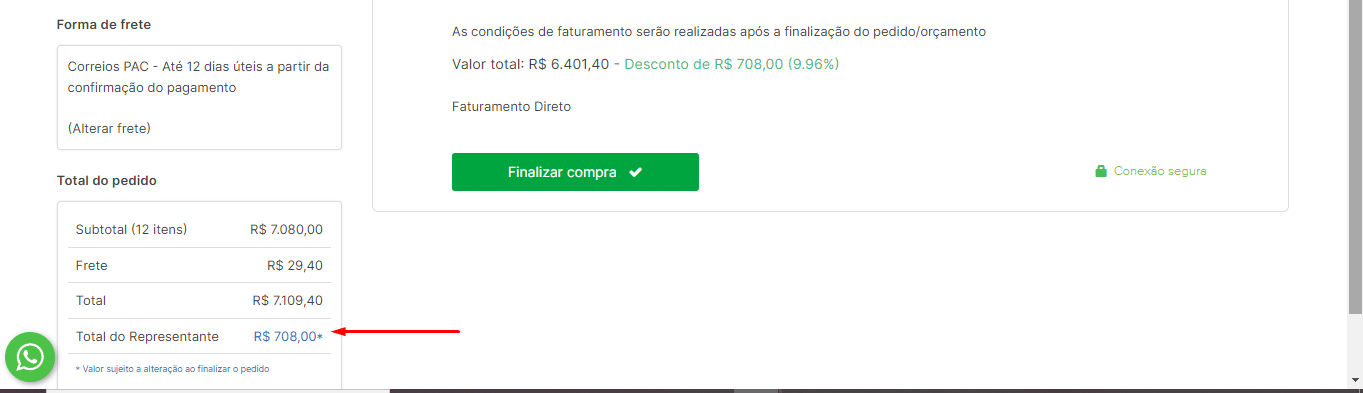
9- Nas opções de PIX e Faturamento Direto você poderá clicar no botão finalizar compra, e seguir as próximas instruções, como por exemplo, no caso do pix, encaminhar a chave pix que aparecerá aqui:

No caso do cartão de crédito, será necessário adicionar todos os dados do cartão, assim como em qualquer compra on-line.
Após realizar esse processo, o pedido já estará em processo de confirmação.




